Niché à l'arrière d'un classeur, j'ai un classeur trop bourré de manuels d'utilisation, dont beaucoup concernent des produits que je ne possède plus. Je fais un saut dans mon ménage de printemps cette année et jette tout le dossier.
Je n'ai plus besoin de ces manuels imprimés chez moi - même pour les produits que je possède et utilise encore - lorsque tous les manuels du propriétaire peuvent être trouvés en ligne. La meilleure partie? Vous pouvez effectuer des recherches par mot-clé pour accéder à un sujet plus rapidement que de parcourir un manuel papier ou d'utiliser une table des matières ou un index.
Il suffit de Google
Une recherche rapide sur Google du nom du produit et du numéro de modèle, ainsi que du "manuel", vous permettra de trouver presque toujours le manuel souhaité. J'ai parcouru mes manuels de l'utilisateur imprimés, trouvé un fichier PDF en ligne de chaque manuel dont j'avais encore besoin, puis jeté les versions papier dans le recyclage.

Stockage de vos manuels numériques pour un accès facile
Vous disposez de quelques options pour stocker votre collection de manuels du propriétaire PDF. Vous pouvez les télécharger sur votre ordinateur et les stocker localement dans un dossier. Vous pouvez également les afficher sur Dropbox, Google Drive ou sur un autre service de stockage en nuage afin de pouvoir y accéder à partir de n'importe lequel de vos appareils.
Comment stocker les manuels PDF dans iBooks
Ma préférence est d'utiliser iBooks pour pouvoir consulter mes manuels depuis mon iPad, iPhone ou Mac.
Pour télécharger des fichiers PDF sur iBooks, utilisez l'application Safari. Lorsque vous visualisez un fichier PDF dans Safari, appuyez sur l'écran pour afficher une bannière en haut avec Ouvrir dans sur le côté gauche et Ouvrir dans iBooks sur la droite. Appuyez sur ce dernier pour télécharger le fichier PDF sur iBooks.
Dans iBooks, j'ai créé un dossier pour stocker tous mes manuels:
- Pour créer un dossier, appelé Collection dans iBooks, appuyez sur Tous les livres en haut, puis sur Nouvelle collection . Attribuez un nom à cette nouvelle collection, par exemple, Manuels de l'utilisateur, puis revenez à la vue Tous les livres contenant vos fichiers PDF.
- Pour déplacer vos fichiers PDF vers cette nouvelle collection, appuyez sur Sélectionner dans le coin supérieur droit, appuyez sur les fichiers PDF que vous souhaitez déplacer, puis appuyez sur Déplacer dans le coin supérieur gauche. Après avoir appuyé sur Déplacer, vous pouvez choisir votre nouveau dossier Manuels de l’utilisateur dans les pages Collections.
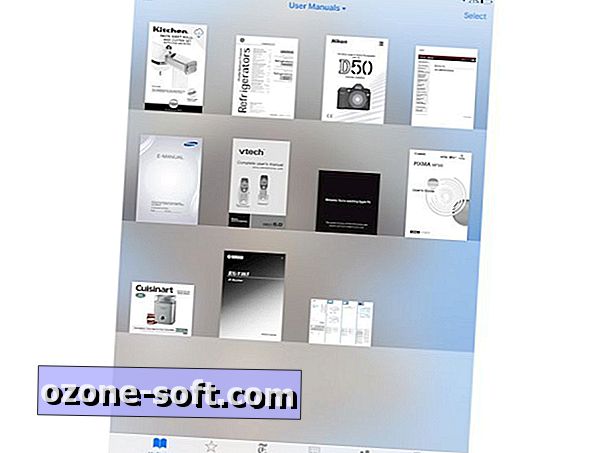
Pour partager votre bibliothèque iBooks sur vos appareils iOS et OS X, assurez-vous que vous utilisez le même identifiant Apple pour chaque appareil et que les paramètres de synchronisation sont activés.
Dans iOS, accédez à Paramètres> iBooks et assurez-vous que les options Sélectionner les collections synchronisées et Synchroniser les signets et les notes sont toutes deux activées. Sur un Mac, ouvrez iBooks, accédez à iBooks> Préférences et assurez-vous que la case à cocher Synchroniser les signets, les surlignages et les collections d'un appareil à l'autre est cochée.













Laissez Vos Commentaires